Безспорно, приятелите ни във фейсбук са едно от най-важните неща в профила ни!
Като потребител, който е бил блокиран веднъж от фейсбук и знае какво е да изгубиш всичко което си е складирал на сървyрите им, като снимки, инфорнмация и контакти с различни хора, ви съветвам да бъдете предвидливи потребители и да се опитате да предотвратите подобни загуби.
В тази тема, ще ви запозная с методи, с които можете да извлечете фейсбук контактите си, да ги вмъкнете в други приложения (като емейл клиенти) и да прилагате мониторинг на новите си приятели,и тези които са изключени от списъка ви по една или друга причина, чрез стравняване на данните в отделни бекъп файлове с помоща на една екселска формула!
Как да извлека фейсбук контактите (приятелите) си?
Има различни приложения като “Export friends to .csv” , които ви дават тази възможност, но не са достатъчно ефикасни… особено за извличане на базата с емейлите! Като цяло, замисълът на това приложение е доста добър и удобен, но за съжаление, има доста несъответствия във функциалността му. Позволява ви да си извливате както приятелите, така и участници в страници. Структурира ви имената, ИД-тата и линковете към профилите в отделни колони, което ги прави лесни и удобни за управление. Недостатъците му са, че неможе да извлича емейли, не извлича качествено някой от ИД-тата на профилите и най големият… че колкото пъти си извлека файла, винаги ми извлича различен брой контакти, които нямат нищо общо с реалният им брой!
Това което ще ви препоръчам да направите, е да си направите емайл акаунт в yahoo.com.
Той ви предлага възможност, за импортиране на контакти от фейсбук. Недостатъците му са, че не подрежда детайлите в различни колони като предното приложение, а само в една… също така, при извличането, ми показва брой на извлечените контакти, който не съвпада с този, който брояча на фейсбук ми показва, но поне колкото пъти да ги извличам, броят им е един и същ! Предимството му е, че извлича детайлите на приятелите ви, заедно с емейлите им и лесно може да си ги инпортвате в други емейл клиенти!
Това което трябва да направите, след като си направите акаунт, ако нямате, е:
От главното меню на Яхуу, изберете Contacts -> Tools -> Import:
при което, ще ви отвори страница с възможности за избор на клиент, от който да си импортнете контактите…. Facebook, Gmail, Hotmail, Other…
Изберете Facebook и изчакайте да се свържат базите и да се извлекът записите.
Както ви споменах, най-вероятно, броят на извлечените контакти, няма да е равен на цифрата, която ви показва фейсбук, за наличните ви приятели в списъка.
След като се импортнат в Яхуу списъка ви, от същото меню което посочихме по-горе, вместо Import изберете Export! Ще ви се появи този екран, с вариaнти на експортиране:
В случая, са ни нужни в “CSV”!
Няма значение, дали ще изберете “Microsoft Outlook” или “Yahoo! .SCV” експорт… и в двата вариaнта ще си ги извлечете в “SCV” файл, едни и същи резултати, но ще са структурирани по различен начин. Затова е важно, какъвто метод използвате за първият си бекъп на контактите, да го запомните, за да го прилагате и в следващите пъти. Малко по-надолу, ще разберете какво имам предвид!
След като вече си имаме извлечен файл с контакти, вие може да правите с него каквото си искате… да си го запазите, да си го импортвате в други клиенти… например, при създаването на нова Фейсбук страница, в началото ви дава възможност да инпортнете файл с контакти в нея! (Това е само в началото, докато страницата придобие определена популярност!)
Може да видите историята на внесените си контакти, от тази страница!
Как да приложа мониторинг на списъците си с Фейсбук приятели?
(Мониторингът представлява наблюдение, анализ и оценка на дадено явление, събитие и т.н. из.Уикипедия)
Информацията която ще ви споделя, ще ви помогне да проследявате съдържанието на 2 файла (стар и нов) със записи (бекъп-и) на вашите фейсбук контакти.
Вече сте направили първият си бекъп на фейсбук контактите си… да, но за да бъде актуален, трябва да го обновите по някое време! Да предположим че са минали 2-3 месеца… имате много нови контакти, някой от старите ги няма ( и вие незнаете кои са, защото имате стотици приятели и неможете да ги проследите един по един за да намерите липсващите)
За целта ще използваме формула в Ексел, за търсене на резултати от съвпаденията на записите в два файла.
Ще ви обяснявам подробности, по време на работа… за сега имате нужда от двата файла, със старият бекъп на контактите си и този с новият. Тъй като, формулата анализира записите и ни извежда резултати от колоните, в които има съвпадения, е много важно, да сте запазили и двата си файла, чрез един и същи „експорт” метод… за което споменахме малко по-нагоре при съветите за експортиране!
Това са моите работни файлове:
Файл #1 е стар бекъп , а #2 нов!
В примерите, съм използвал “Microsoft Office 2007”
Отваряме и двата файла…
Сортирайте си колоните,за да ви подреди контактите по азбучен ред… Можете да изтриете първият ред на файловете, в който е информация за колоните! Ако възнамерявате да импортвате файловете в друго приложение по-късно, ги оставете така!
Ако искате да видите кои контакти от старият бекъп, ги няма в новия, за да разберете кой е бил, а вече не е сред приятелите ви, приложете формулата в старият файл!
Ако искате да видите кои контакти от новият бекъп, ги няма в старият, за да разберете кои приятели сте добавили в промеждутъка на двата бекъпа, приложете формулата в новия файл.
В случая, аз имам двама нови приятели които ги няма в старият файл (#1) и един стар приятел, който го няма в новия (#2)!
Аз ще приложа формулата в стария файл, за да разбера кой мръсник ме е махнал от списъка си :Д…
И така… цялата информация е поместена в първата колона на екселската таблица… ще приложим таблицата във втората колона, за да виждаме резултатите на всеки ред, едни до други.
Изберете втората клетка на първият ред „В1”
Изберете бутона за вмъкване на функция (или от менюто “Formulas” изберете “Insert Function”)
Намерете и изберете функцията “VLOOKUP”. (Тази функция, търси и извежда резултати за съвпадения по вертикала. Ние търсим съвпадения в колона -> колоната е вертикала…)
Ще ви излезе полето, за задаване на правила на търсенето (кликнете на снимката):
– Първи ред – Lookup_value:
Задаваме правило, от коя колона в таблицата, ще започва да се извършва търсенето! Тъй като ние имаме само една колона, просто селектираме колона „А”! Кликнете в полето за въвеждане на стойност -> кликнете на колоната, за да ви се генерира първата част на формулата!
– Втрори ред – Table_array:
Задаваме, от коя таблица ще ни търси съвпадения, за да ни покаже резултатите! Ние ще търсим във втроия (новият бекъп). Кликнете във второто поле за въвеждане на резултати -> максимизирайте новият бекъп, без да затваряте нищо по старият -> селектирайте таблицата, в която ще търсите резултати. Тъй като имаме само една колона, просто си селектираме колона „А”! Кликнете на колоната, за да ви се генерира втората част на формулата!
– Трети ред – Col_index_num:
Задаваме номерът на колоната, от която исмкаме да ни връща резултати при търсенето! Тъй като имаме само една колона, избираме 1! Кликнете в третото поле за въвеждане на резултати -> Въведете единица!
– Четвърти ред – Range_lookup:
Задаваме да ни връща резултати от относителни или точни резултати, при търсенето! Кликнете в последното поле за въвеждане на резултати -> Въведете “FALSE”!
Прозореца с аргументите ми изглежда така (кликнете на снимката):
Натискаме „ОК” и в клетката в която сме приложили формулата, се генерират резултатите!
Ако всичко е наред, при съвпадение на резултат в двата файла, в клетката ще се генерира стойноста на съвпадението… т.е. информацията с данните за нашият приятел!
Ако неможе да намери съвпадение, на нейно място в клетката, ще се появи “N/A”.
Сега сме приложили формулата само в една клетка, за първият ни приятел! За да я разпънем по цялата колона, хващаме с мишката малкото черно квадратче в долният десен ъгъл на клетката:
… И го издърпваме надолу, при което то разпъва формулата ни до където го спрем… т.е… до реда с последният ни приятел!
В повечето ми редове намирам открити резултати, но в един… Няма такъв (кликнете на снимката)!
Резултатът съществува в бекъп #1, но не и в #2 => намерих човекът който ме е махнал от приятелите си или по една или друга причина, вече не е сред тях!
Разбира се, щеше да е много по ефикасно ако всички резултати се извличаха в отделни колони и всичко беше наред. Не знам,до колко може да се разчита и на този метод при експотриране на фейсбук контакти в Яхуу, но засега това е най-доброто което намерих! Надявам се,че занапред ще излязат по-ефикасни методи за мониторинг и контрол на фейсбук контактите ни… или поне за извливането им !
Това е за сега от мен!
За още фейсбук уроци и съвети, посетете третия семинар за фейсбук маркетинг, управление на страници, акаунти, търсачки и т.н… на Social Me! 2 Юни 2011 г. | Варна, хотел “Golden Tulip” бул. Христо Ботев, No. 3А !
А междувременно, може да поразгледате и другите ми статии свързани с фейсбук:
Помощни връзки и контакти за Фейсбук
Най-често задавани въпроси във Фейсбук
Facebook чат добавки (Hacks)
Истината За Фейсбук ??? (Част 1 – Преди и Сега)
Истината За Фейсбук ??? (Част 2 – Парите)
Как да „Like“ -ваме неща без „Like“ бутон
Що е Фейсбук спам/скам и как да се предпазим
Вижте кой е разглеждал профилът ви във Фейсбук!
_________________
Автор: get_peace
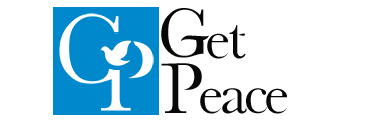










Благодаря за информацията!!! Сайта е много хубав – ще си го запиша.